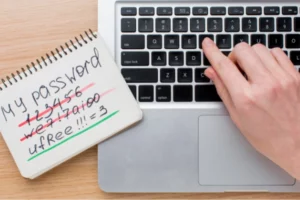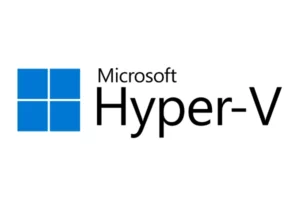Si vous utilisez des serveurs Dell, vous appréciez certainement Openmanage Server Administrator pour les gérer. Et bien sachez que cet outil est également disponible pour les systèmes Debian.
Openmanage Server Administrator pour Debian
Dans les cas où nous hébergeons les données de sauvegarde de nos clients (en sauvegarde externalisée) et lorsque nous leurs fournissons des Appliances de sauvegarde, nous utilisons des serveurs professionnels de la marque Dell. Notre solution coté serveur s’appuie sur une distribution Linux Debian.
Dell propose de nombreux outils pour la gestion de ses serveurs mais habituellement, ils ne sont disponibles et accompagnés d’assistance que sur les systèmes intégrés par le constructeur.
Et bien, Openmanage Server Administrator est aussi disponible pour les distributions Debian (et Ubuntu) . Par contre, il s’agit d’éditions « community » donc sans assistance. Voilà pourquoi nous vous proposons de vous accompagner dans son installation.
Installation
Pour l’écriture de cet article, nous avons installé une distribution Debian Wheezy nue et y avons ajouté un openssh server et sudo. Pour démarrer, il faut ajouter le repository de Dell à la liste des sources :echo ‘deb http://linux.dell.com/repo/community/ubuntu wheezy openmanage’ | sudo tee -a /etc/apt/sources.list.d/linux.dell.com.sources.list« wheezy » correspond à la version de linux debian que nous avons utilisé.
Il est ensuite nécessaire d’ajouter les clés du repository à apt pour pouvoir valider les paquets :gpg –keyserver pool.sks-keyservers.net –recv-key 1285491434D8786F
gpg -a –export 1285491434D8786F | sudo apt-key add –Maintenant, il faut qu’apt prenne connaissance de ces nouvelles sources de données :sudo apt-get updateEnfin, pour installer la totalité des paquets d’Openmanage Server Administrator , tapez la ligne suivante :sudo apt-get install srvadmin-allSi vous le souhaitez, vous pouvez installer les différents composants séparément, selon ce que vous souhaitez faire. Les composants disponibles sont :
- srvadmin-all : installe tous les composants d’Openmanage Server Administrator srvadmin-base : installe seulement Openmanage Server Administrator de base, sans serveur web
- srvadmin-rac4 : installe les composants nécessaires pour le DRAC 4
- srvadmin-rac5 : installe les composants nécessaires pour le DRAC 5
- srvadmin-idrac : installe les composants nécessaires pour l’iDRAC
- srvadmin-idrac7 : installe les composants nécessaires pour l’iDRAC 7
- srvadmin-webserver : installe l’interface Web
- srvadmin-storageservices : installe la gestion du RAID
- dtk-scripts : installe DTK
- dcism : installe le module de service iDRAC
Utilisation
Il y a deux façons d’utiliser Openmanage Server Administrator :
- La ligne de commande
- L’interface web
Ligne de commande
Le service dataeng, nécessaire pour l’utilisation en ligne de commande, démarre automatiquement au boot. Si vous souhaitez le démarrer manuellement, tapez :sudo service dataeng startA présent, vous pouvez utilisez les commandes omreport, omconfig et omhelp.
Il est possible d’aller relativement loin dans les informations obtenues, mais sans documentation, l’utilisation de ces commandes ne tombe pas sous le sens !
Chaque commande est accompagnée d’une aide spécifique (-?) et vous trouverez une aide plus complète sur la page de documentation officielle. Vérifiez bien que vous êtes bien sur la documentation de la bonne version !
Par exemple, si vous souhaitez connaitre d’état des disques physiques rattachés au contrôleur RAID 0, voici comment faire :
omreport storage pdisk controller=0
Interface web
Pour utiliser l’interface web, il est nécessaire de créer les utilisateurs dans le fichier « /opt/dell/srvadmin/etc/omarolemap« . Par exemple :nom_utilisateur * AdministratorL’utilisateur Linux doit exister et c’est son mot de passe qui sera utilisé.
Pour démarrer le serveur web, la commande est la suivante :
sudo service dsm_om_connsvc startPour accéder à l’interface, allez à l’adresse https://<addresse_ip>:1311/ depuis votre navigateur pour accéder à Openmangage Server.
Si vous souhaitez que l’interface web démarre avec le système, tapez la commande suivante :
sudo update-rc.d dsm_om_connsvc defaults
Conclusion
Nous apprécions que Dell ait pris la peine de porter sa solution en version communautaire et sommes certains qu’elle rendra de grands services à tous… Dans tous les cas, elle nous en rendra déjà à nous !
Notre seul regret est de ne pas pouvoir mettre à jour les micrologiciels des serveurs directement depuis cet outil… dommage !
Source de l’article : Dell Openmanage Ubuntu Repository